|
Entrenamiento táctico |

|

|
|
|
Entrenamiento táctico |

|

|
Entrenamiento táctico
"El ajedrez es un 99% táctica". Esa es la opinión de los expertos. Una parte importante de la fuerza de juego práctica radica en tener sólidos fundamentos tácticos.
La aplicación gratuita de táctica ofrece una enorme selección de posiciones. Al resolverlas entrenará sus capacidades tácticas.
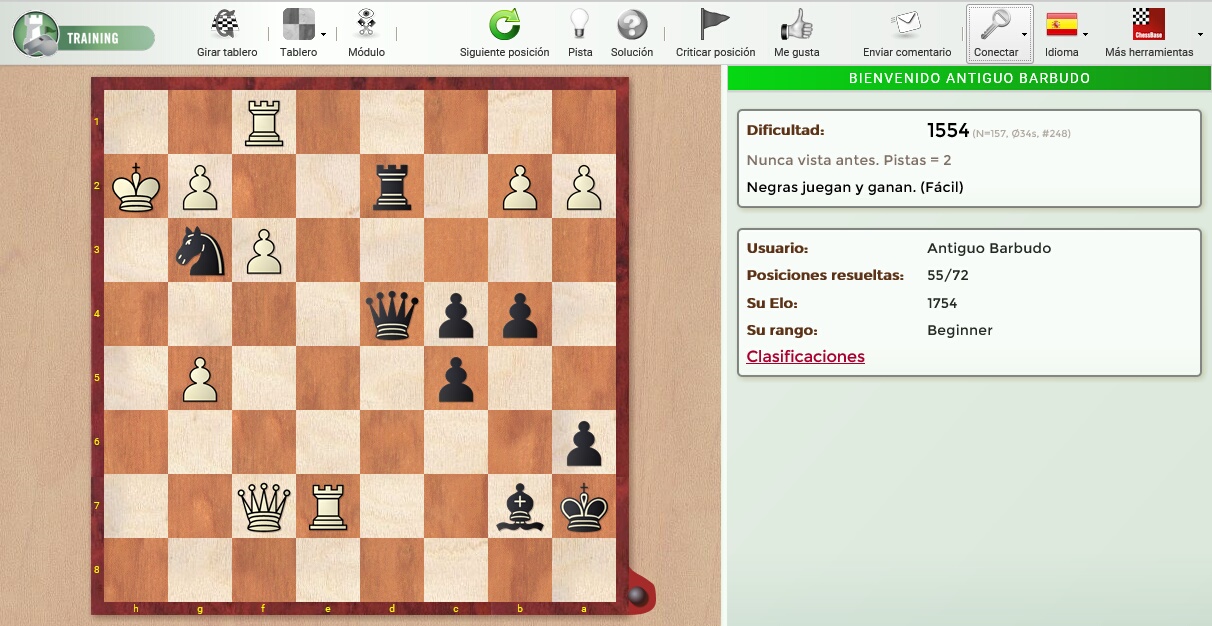
Debe usar una cuenta de usuario para acceder a esta aplicación. Como en el caso de las demás herramientas, el acceso es independiente del sistema operativo. Todo lo que necesita es un navegador web.
Es posible usar el entrenamiento táctico como Invitado, pero para poder acceder a todas las funciones debe disponer de una cuenta de usuario.
Antes de comenzar debe conocer las funciones más importantes que tiene a su disposición en la barra de herramientas.
Girar tablero sirve para rotarlo, alternado entre la perspectiva de las negras y las blancas cada vez que se pulsa. El significado de los demás botones resulta evidente.
Tablero permite escoger el tipo de tablero y piezas.
El tentador botón Módulo sirve para analizar la posición con un programa de ajedrez. No es posible hacer trampas porque el módulo solo ofrece sus cálculos y valoraciones después de que el usuario haya tratado de encontrar una solución por sí mismo.
El botón Siguiente posición carga otro ejercicio de táctica. Si ignora la posición que se muestra en pantalla y salta a otra, se le restan puntos de su Elo táctico personal.
En el caso de posiciones difíciles hay un botón que permite pedir pistas, que pueden mostrarse en forma de texto o señalando alguna pieza en el tablero.
El botón Solución muestra la forma de resolver el problema. Usarlo también implica la pérdida de puntos, que se muestran resultados en rojo. La solución se muestra con una flecha verde sobre el tablero.
Si no está contento con una posición, puede enviar un mensaje al desarrollador con el botón Criticar posición. Si una posición le gusta especialmente puede valorarla positivamente con el botón Me gusta.
A la derecha de la barra de navegación hay un botón para enviar comentarios a los desarrolladores de la aplicación. Esta función está pensada para indicaciones y sugerencias generales. La herramienta es plurilingüe, así que solo tiene que seleccionar el idioma.
Mientras se muestra la posición a resolver en la pantalla, a la derecha se dispone de información adicional sobre el grado de dificultad, el número de posiciones resueltas, su Elo y rendimiento.
Se comienza con una puntuación Elo de 1600 y las primeras tareas a resolver son relativamente fáciles. A medida que va entrenando, el nivel de las posiciones se va tratando de ajustar al suyo. Al comienzo de cada sesión, incluso aunque tenga un Elo alto, se le ofrecerán posiciones relativamente fáciles a modo de calentamiento.
Si cierra la aplicación sin resolver una posición, ésta queda registrada como no resuelta y tiene un impacto negativo en su puntuación personal. Puede evitarlo si no hace clic en “Siguiente posición” antes de salir de la aplicación. Lo mismo que en las partidas relámpago, su Elo táctico se actualiza después de cada sesión de entrenamiento.
En la parte derecha de la pantalla hay dos pequeñas ventanas de información.
En la primera se informa sobre la dificultad de la posición y se presentan los siguientes datos:
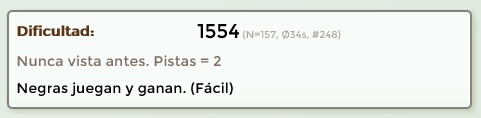
El número de posiciones resueltas hasta el momento.
El tiempo medio que han necesitado otros usuarios para resolver la posición.
El número de la posición.
En la segunda ventana hay información sobre sus resultados, por ejemplo el número de posiciones resueltas, su Elo táctico y su posición en la clasificación.
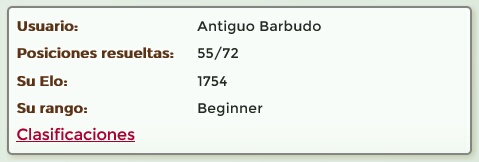
Después de cada problema, las variaciones en el Elo táctico se muestra en verde (aumentos) o en rojo (disminuciones).
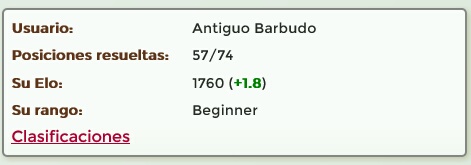
Si hace clic en “Clasificaciones” se muestra una tabla con los nombres y resultados de los usuarios que han empleado la herramienta de táctica.
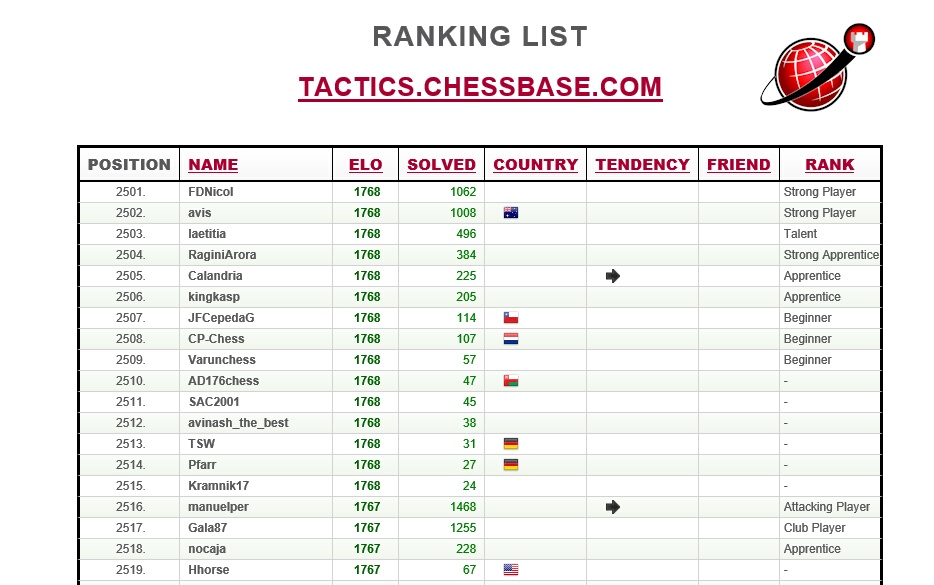
La lista puede ordenarse haciendo clic en las cabeceras de las columnas. Por ejemplo, si hace clic en Elo los usuarios con las puntuaciones más altas se muestran en la parte superior. Si vuelve a hacer click en Elo, se invierte el orden y se muestran en la parte superior los usuarios con la puntuación más baja. Un usuario tiene que resolver al menos 20 problemas para aparecer en la clasificación.
¿Cómo se puede especificar el país? El programa emplea el país que haya especificado en la configuración de su cuenta de ChessBase. En Playchess.com:
Pestaña: Cuenta >> Editar datos del usuario >> Buscar coordenadas >> Cambiar país
¿Qué significa la columna "Amigo"? Si tiene alguna persona especificada en la lista de amigos de Playchess.com que use esta aplicación puede comparar sus resultados.